Cách hiển thị đường bay trên Google Maps [Hướng dẫn nhanh]
2 phút đọc
Cập nhật vào
Đọc trang tiết lộ của chúng tôi để tìm hiểu cách bạn có thể giúp MSPoweruser duy trì nhóm biên tập Tìm hiểu thêm
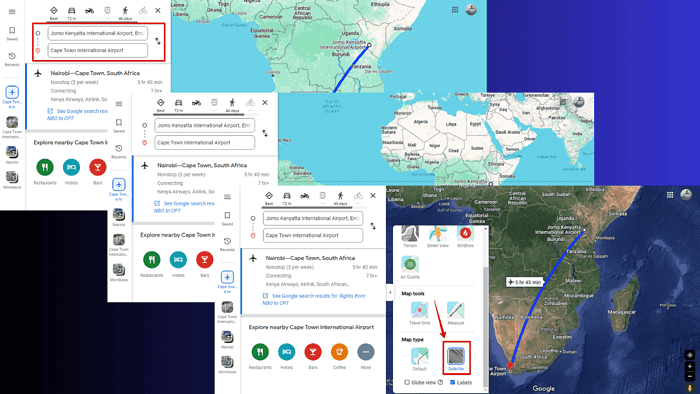
Bạn đang tìm cách hiển thị đường bay trên Google Maps để biết bạn sẽ bay qua nơi nào? Tôi ở đây để hướng dẫn bạn từng bước:
Cách hiển thị đường bay trên Google Maps
Bạn có thể thấy chuyến bay của bạn tuyến đường bằng cách sử dụng tính năng Chỉ đường. Đây là cách thực hiện:
- Mở Google Maps thông qua trình duyệt web hoặc ứng dụng di động của bạn.
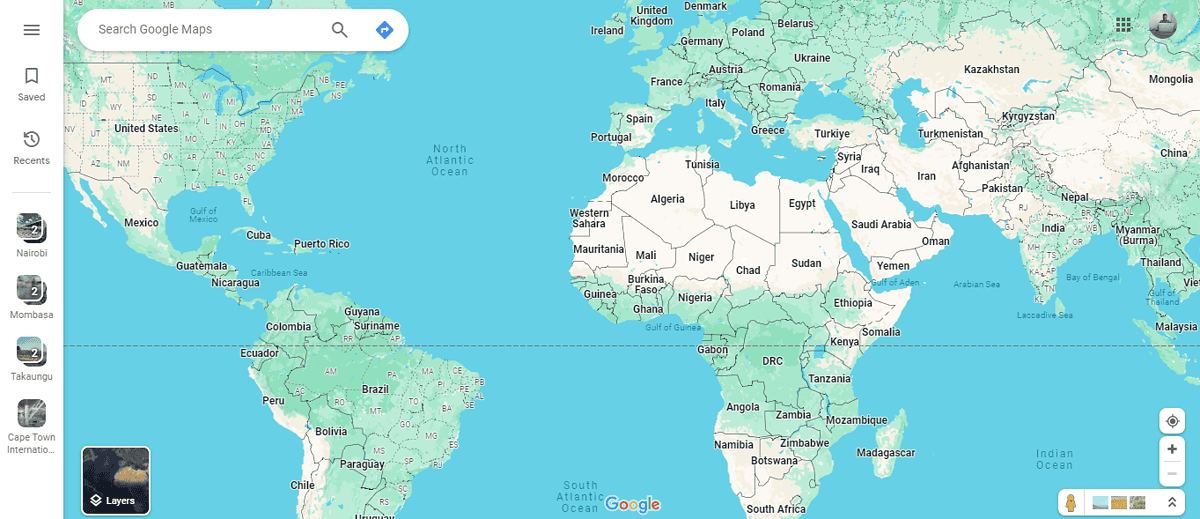
- Nhấn vào nút chỉ đường và nhập điểm xuất phát và điểm đến của bạn.
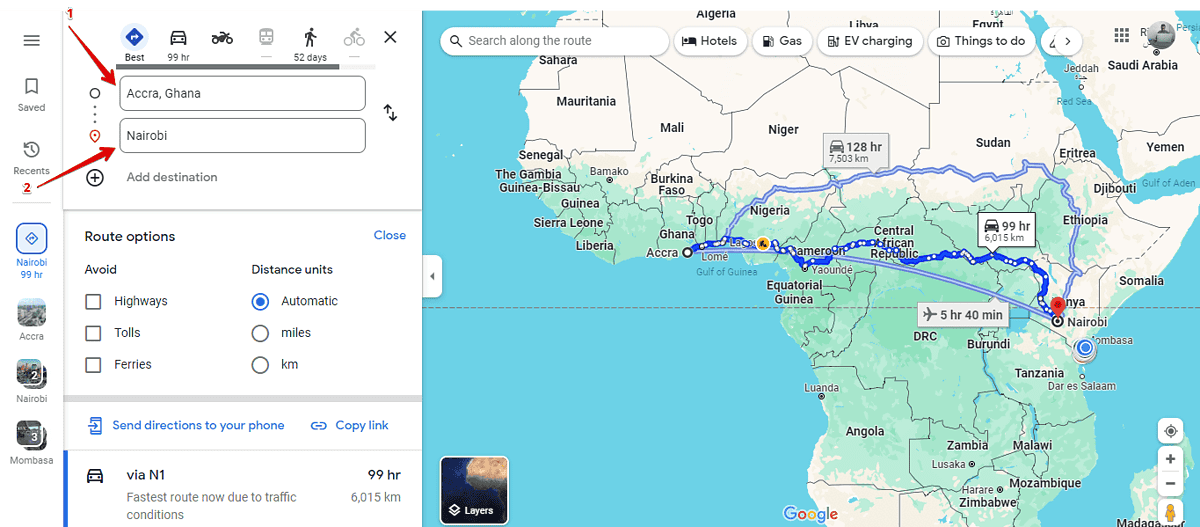
- Chạm vào biểu tượng máy bay như phương thức vận tải của bạn.
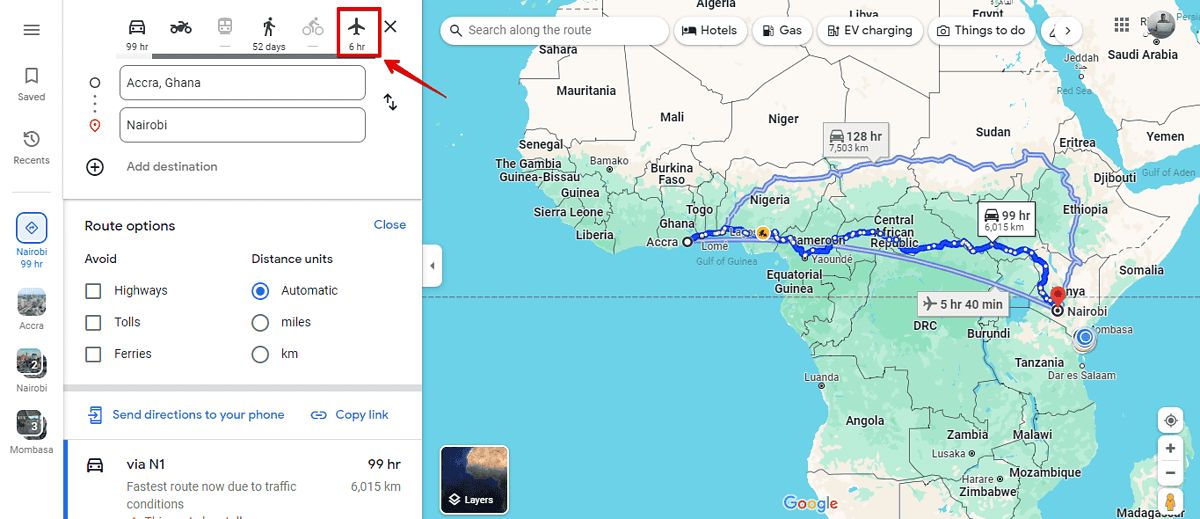
- Google Maps sẽ tự động tạo đường bay cùng với thời gian di chuyển ước tính.
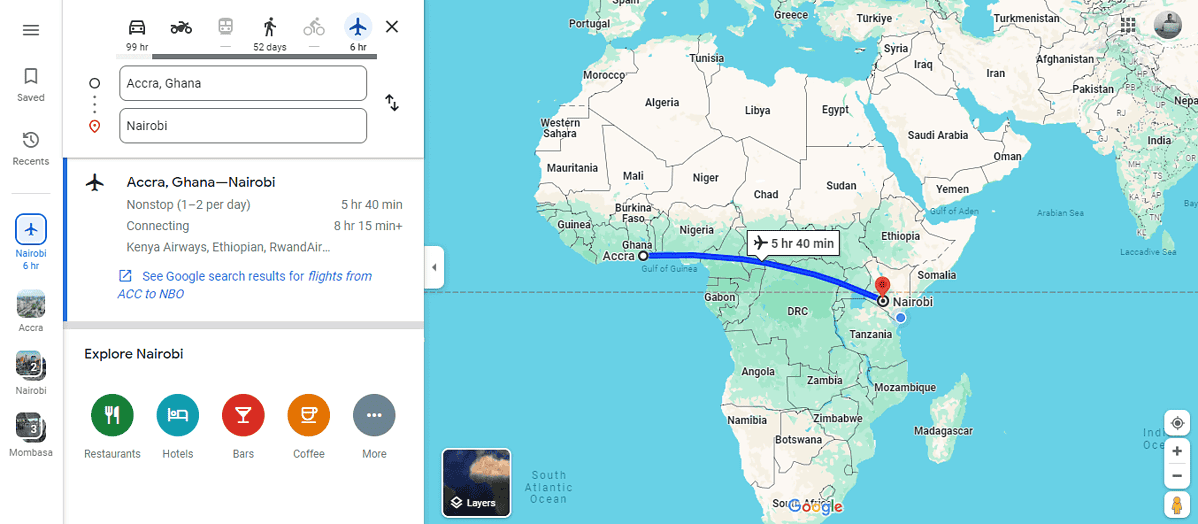
Mẹo về đường bay của Google Maps
Để có trải nghiệm hấp dẫn hơn, hãy chuyển sang chế độ xem Vệ tinh hoặc Địa hình. Điều này cung cấp cho bạn cái nhìn chi tiết về các đặc điểm địa lý mà bạn sẽ bay qua.
Sử dụng Chế độ xem vệ tinh
- Chạm vào Nút lớp ở góc dưới bên trái.
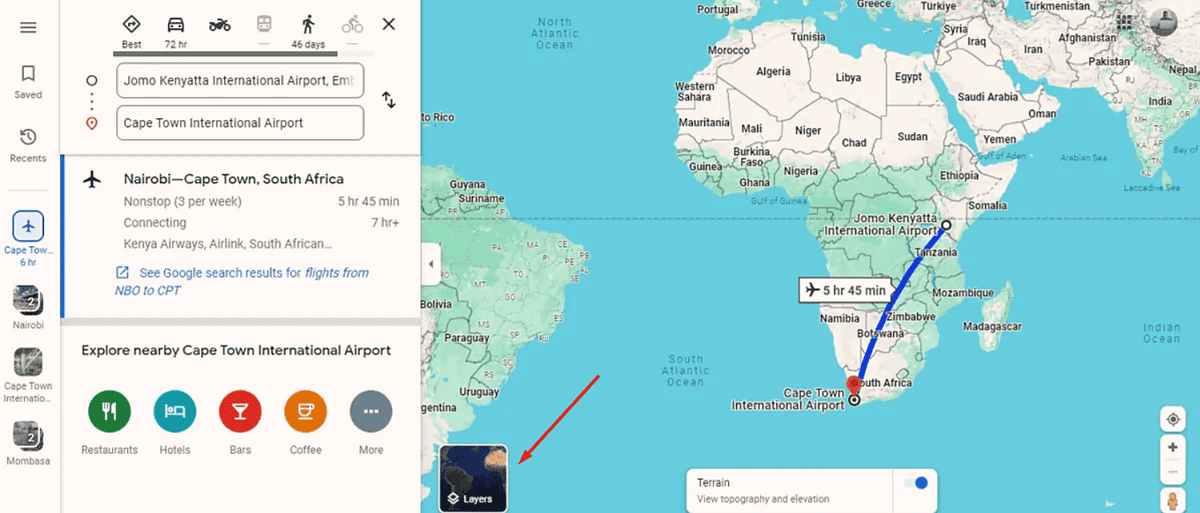
- Nhấp chuột Xem thêm, cuộn xuống và chọn Truyền hình vệ tinh.
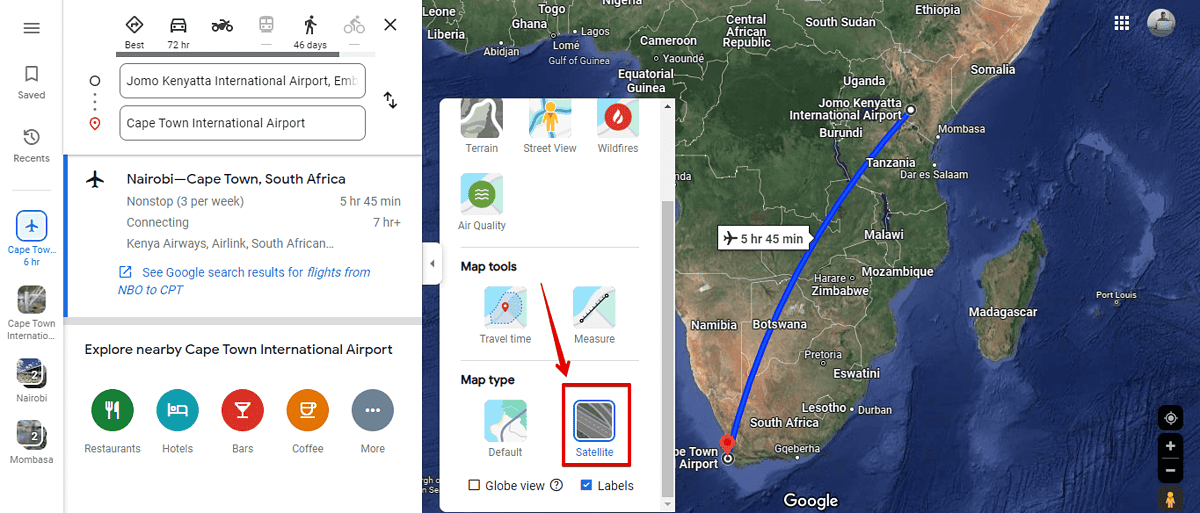
- Phóng to để nhìn bề mặt trái đất chi tiết hơn. Chạm vào + biểu tượng ở phía dưới bên phải màn hình để thu phóng, sau đó kéo để xem các địa điểm khác nhau dọc theo tuyến đường của bạn.
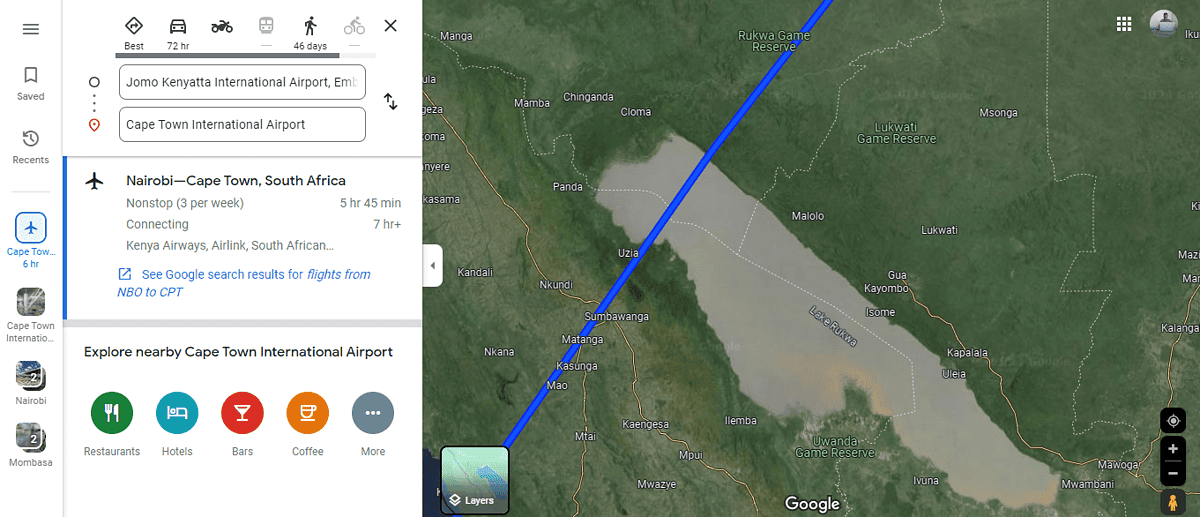
Sử dụng Chế độ xem địa hình
- Chạm vào Nút lớp.
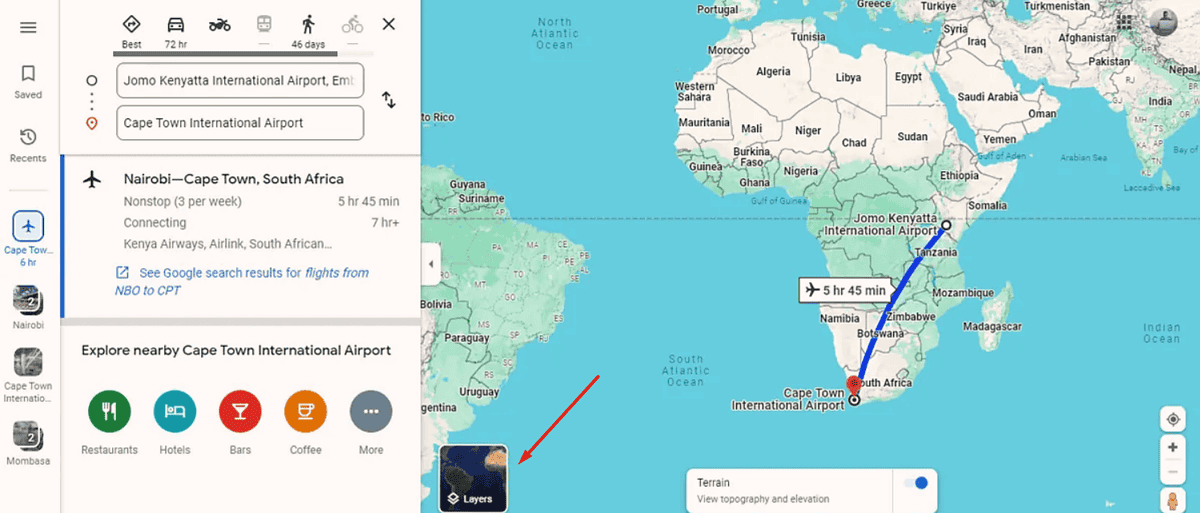
- Nhấn vào Lĩnh vực tùy chọn.
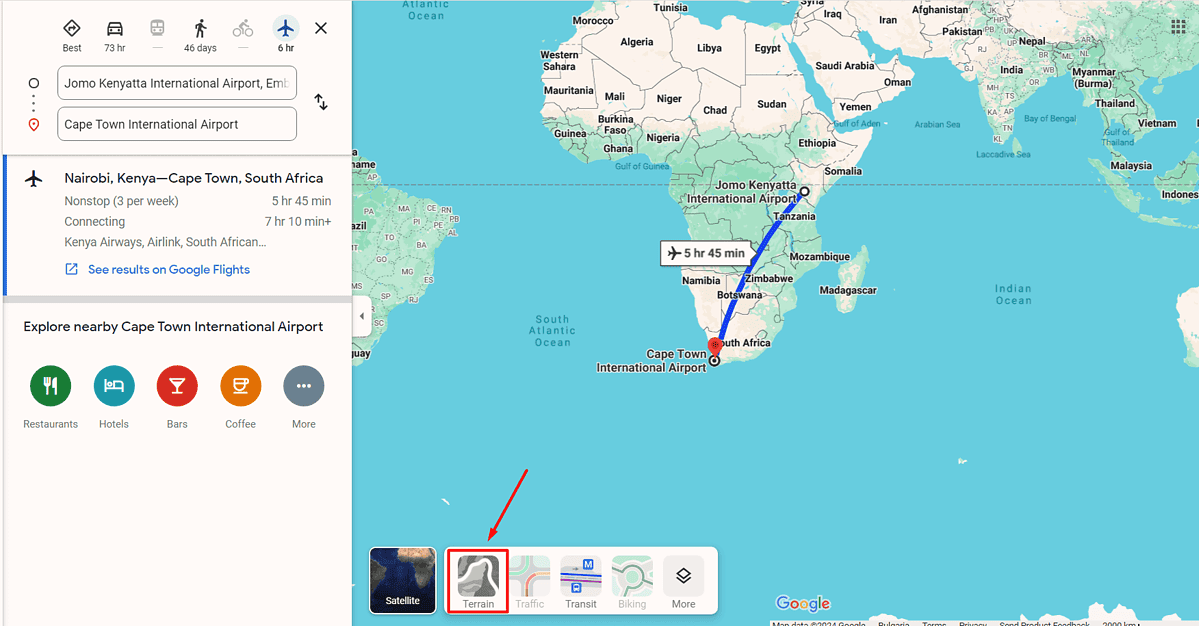
- Click vào nút + để làm nổi bật các ngọn núi, thung lũng và đồng bằng một cách chi tiết về địa hình.
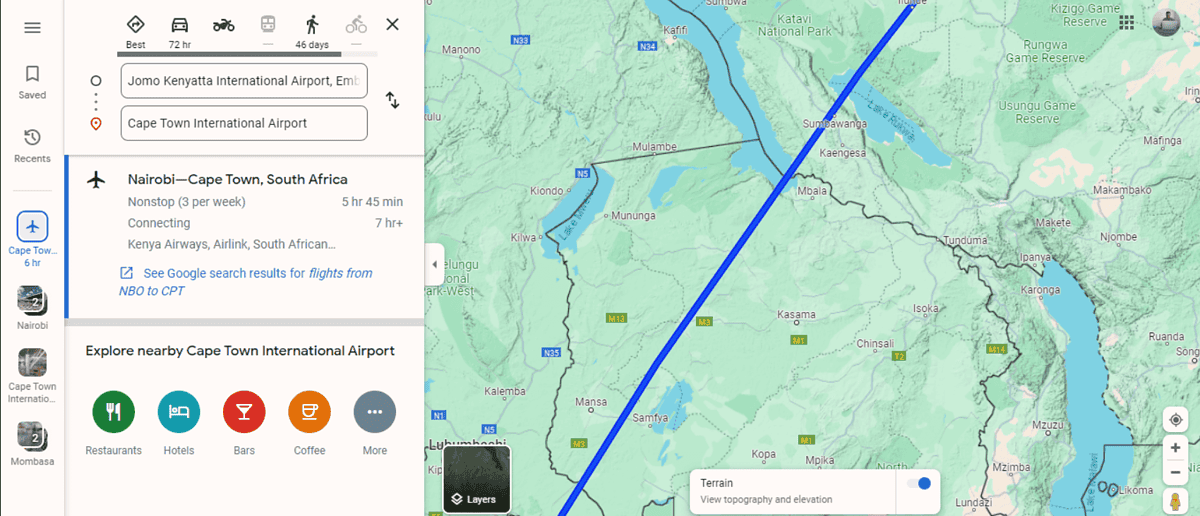
Bây giờ bạn đã biết cách hiển thị đường đi chuyến bay của mình trên Google Maps. Bạn cũng đã thấy rằng việc thử nghiệm các lớp bản đồ khác nhau có thể khiến trải nghiệm trở nên hấp dẫn hơn. Hướng dẫn nhanh này có hữu ích không? Hãy cho tôi biết trong phần bình luận!








Diễn đàn người dùng
Tin nhắn 2